วิธีแก้ไขเสียงเรียกเข้าของ iPhone เมื่อตั้งค่าห้ามรบกวน

คุณสมบัติห้ามรบกวน (DND) ของ Apple เหมาะอย่างยิ่งสำหรับการจัดการการแจ้งเตือนของคุณ เพื่อให้คุณสามารถมีสมาธิได้ ขณะที่เปิดใช้งาน คุณสามารถปรับแต่งให้หยุดทั้งหมดได้
มันน่าหงุดหงิดเมื่อสิ่งที่คุณพึ่งพาทุกวันหยุดทำงานกะทันหัน หาก Android Auto ของคุณใช้งานไม่ได้ ไม่ต้องกังวล เราพร้อมให้ความช่วยเหลือ
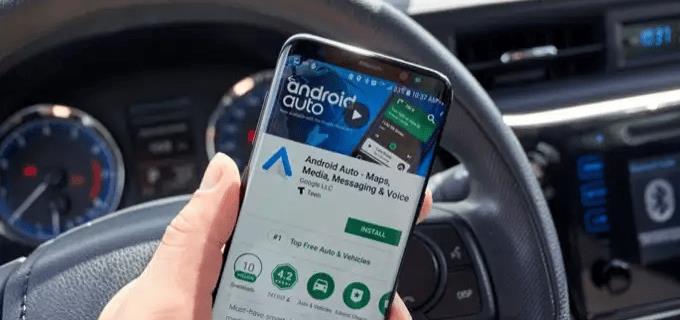
เหตุใดจึงไม่เชื่อมต่อ Android อัตโนมัติ
Android Auto เป็นคุณลักษณะการเชื่อมต่อสมาร์ทโฟนที่ให้คุณควบคุมฟังก์ชันบางอย่างของโทรศัพท์โดยใช้จอแสดงผลในรถยนต์ที่ใช้งานร่วมกับ Android ได้ ได้รับการออกแบบโดยคำนึงถึงความปลอดภัย คุณจึงสามารถวางมือไว้ที่พวงมาลัยและสายตาของคุณอยู่ที่ท้องถนน

ปัจจุบัน Android Auto สามารถทำงานร่วมกับรถยนต์หลายรุ่นจากผู้ผลิต เช่น Audi, BMW, Ford, Mercedes-Benz, SEAT, Skoda, Volkswagen และ Volvo คุณสามารถใช้โทรออก ส่งและรับข้อความ ฟังเพลง และขอเส้นทางได้
แต่แอพไม่สมบูรณ์
หากคุณประสบปัญหากับ Android Auto มีบางสิ่งที่คุณลองแก้ไขได้
พื้นฐาน
ขั้นแรก ตรวจสอบให้แน่ใจว่าการเชื่อมต่อทั้งหมดของคุณปลอดภัยและทำงานได้อย่างถูกต้อง ซึ่งรวมถึงการเชื่อมต่อระหว่างโทรศัพท์ของคุณกับรถยนต์ และการเชื่อมต่อกับอินเทอร์เน็ต (หากคุณใช้การเชื่อมต่อแบบไร้สาย) หากไม่ได้ผล ให้ลองถอดปลั๊กโทรศัพท์แล้วเสียบกลับเข้าไปใหม่ วิธีนี้จะแก้ไขปัญหาเกี่ยวกับการเชื่อมต่อระหว่างโทรศัพท์กับระบบสาระบันเทิงในรถยนต์ได้
หากรถของคุณมีพอร์ต USB มากกว่าหนึ่งพอร์ต ให้ลองเสียบเข้ากับพอร์ตอื่น พอร์ตบางพอร์ตอาจอุดตันด้วยสิ่งสกปรกหรือเสียหาย
หากการเชื่อมต่อทุกอย่างดูดี ให้ลองรีสตาร์ทโทรศัพท์และรถ บางครั้งการเริ่มต้นใหม่ก็เป็นสิ่งที่จำเป็นในการทำให้สิ่งต่างๆ กลับมาทำงานได้อีกครั้ง หากต้องการรีสตาร์ทอุปกรณ์ ให้กดปุ่มเปิดปิดค้างไว้จนกว่าเมนูเปิด/ปิดเครื่องจะปรากฏขึ้น แล้วแตะรีสตาร์ท
หากไม่ได้ผล คุณสามารถลองถอนการติดตั้งและติดตั้งแอป Android Auto บนโทรศัพท์อีกครั้ง บางครั้งการอัปเดตซอฟต์แวร์อาจทำให้เกิดปัญหา และวิธีแก้ไขที่ดีที่สุดคือการเริ่มต้นใหม่ทั้งหมด เมื่อคุณติดตั้งแอปใหม่แล้ว ให้เปิดแอปและดูว่าทุกอย่างทำงานเป็นปกติหรือไม่
มันใช้งานได้ จากนั้นฉันอัปเดต Android Auto และตอนนี้ไม่
หากคุณได้ลองทำตามคำแนะนำข้างต้นทั้งหมดแล้ว แต่ Android Auto ยังคงใช้งานไม่ได้ คุณอาจต้องการลองวิธีแก้ปัญหาขั้นสูงเพิ่มเติมตามรายละเอียดด้านล่าง
ตรวจสอบความเข้ากันได้ของรถ
Android Auto เป็นระบบสาระบันเทิงในรถยนต์ที่ได้รับความนิยม แต่ไม่สามารถใช้งานได้กับรถยนต์ทุกคัน หากคุณมีปัญหาในการใช้งาน คุณควรยืนยันว่ารถของคุณรองรับ Android Auto แม้ว่ารถของคุณจะมีพอร์ต USB แต่ก็อาจไม่รองรับ Android Auto
ในการตรวจสอบว่ารถของคุณเข้ากันได้กับ Android Auto หรือไม่ คุณจะต้องอ่านคู่มือผู้ใช้รถของคุณหรือติดต่อผู้ผลิตโดยตรง Googleยังมีรายการรถยนต์ที่เข้ากันได้กับ Android Auto มากมาย สิ่งที่คุณต้องทำคือตรวจสอบว่ารถของคุณอยู่ในรายการหรือไม่
หากคุณพบว่ารถของคุณไม่รองรับ Android Auto คุณสามารถซื้อเครื่องเสียงใหม่ที่รองรับได้เสมอ รายชื่อรุ่นที่ได้รับอนุมัติมีอยู่ในหน้าเว็บ Google Android Auto
ตรวจสอบสายเคเบิลของคุณ
สาย USB บางรุ่นอาจไม่รองรับกับรถยนต์บางรุ่น ดังนั้นหากคุณใช้สายรุ่นเก่าหรือคุณภาพต่ำกว่า นั่นอาจเป็นปัญหาได้
หากก่อนหน้านี้ Android Auto ทำงานได้อย่างถูกต้องและตอนนี้มีปัญหาในการเชื่อมต่อ มีความเป็นไปได้สูงที่สายเคเบิลจะมีปัญหา และคุณควรพิจารณาเปลี่ยนสายใหม่
แม้ว่าจะมีหลายปัจจัยที่ต้องพิจารณาเมื่อซื้อสายเคเบิลใหม่สำหรับแอป Android Auto แต่ปัจจัยที่สำคัญที่สุด 2 ประการคือความยาวและความเข้ากันได้ เมื่อพูดถึงความยาว ทางที่ดีควรใช้สายเคเบิลที่ยาวไม่เกินสามฟุต (ต่ำกว่าหนึ่งเมตร) สิ่งนี้จะช่วยให้แน่ใจว่าสัญญาณนั้นแรงและเชื่อถือได้
เกี่ยวกับความเข้ากันได้ ดีที่สุดคือใช้สายเคเบิลที่มาพร้อมกับโทรศัพท์ของคุณ โดยทั่วไปแล้วผู้ผลิตจะทดสอบสายเคเบิลเหล่านี้เพื่อให้มั่นใจถึงประสิทธิภาพสูงสุด ดังนั้น หากคุณมีโทรศัพท์ Pixel สาย Pixel ควรใช้งานได้ดีสำหรับคุณ
ล้างแคชและพื้นที่เก็บข้อมูลสำหรับ Android Auto
หากคุณประสบปัญหากับ Android Auto สิ่งหนึ่งที่คุณสามารถลองได้คือการล้างแคชและพื้นที่เก็บข้อมูลสำหรับแอป การดำเนินการนี้จะรีเซ็ตแอปและหวังว่าจะแก้ไขข้อบกพร่องที่อาจทำให้แอปทำงานผิดปกติ แต่จะไม่ลบค่ากำหนดหรือข้อมูลอื่นๆ ของคุณ
หากต้องการล้างแคชและพื้นที่เก็บข้อมูลสำหรับ Android Auto ให้ทำตามขั้นตอนเหล่านี้



เมื่อเสร็จแล้ว ให้รีสตาร์ทโทรศัพท์และเปิด Android Auto อีกครั้ง
แก้ไขปัญหาระบบสาระบันเทิง
หากคุณประสบปัญหาในการทำให้ Android Auto ปรากฏบนจอแสดงผลของรถ ตรวจสอบให้แน่ใจว่าคุณเปิดแอปจากเมนูหลักของระบบสาระบันเทิง ตำแหน่งของรถอาจแตกต่างกันไปขึ้นอยู่กับรถและผู้ผลิต ดังนั้นหากคุณไม่แน่ใจว่าจะหาได้จากที่ใด ให้อ่านคู่มือรถของคุณหรือเข้าไปที่เว็บไซต์ของบริษัท
โปรดจำไว้ว่า Android Auto อาจไม่เปิดโดยอัตโนมัติทันทีที่คุณเสียบโทรศัพท์ บางครั้งคุณจะต้องเปิดแอปด้วยตนเองเพื่อให้ปรากฏบนหน้าจอ
สุดท้าย การรีสตาร์ทระบบสาระบันเทิงของคุณอาจเป็นวิธีที่ดีในการเริ่มต้นการเชื่อมต่อใหม่และทำสิ่งต่างๆ ได้อีกครั้ง
ตรวจสอบการตั้งค่ารถที่จับคู่ของคุณ
หนึ่งในคุณสมบัติที่ดีที่สุดของแอพ Android Auto คือช่วยให้คุณจับคู่โทรศัพท์กับรถยนต์หลายคัน นอกจากนี้ยังหมายความว่ามีที่ว่างสำหรับการกำหนดค่าที่ไม่ถูกต้อง/ไม่ได้ตั้งใจ ตัวอย่างเช่น คุณอาจเพิ่มรถของคุณลงในรายการรถที่ถูกปฏิเสธโดยไม่ได้ตั้งใจ หรือแม้แต่ปิดการเชื่อมต่อรถหลายคัน หากคุณเคยเชื่อมต่อกับรถยนต์หลายคันก่อนหน้านี้ คุณอาจกำลังพยายามเชื่อมต่อกับรถยนต์คันอื่น
หากต้องการตรวจสอบว่าการกำหนดค่าทั้งหมดถูกต้อง ให้เปิดส่วนการตั้งค่าในแอป Android Auto
หากทุกอย่างดูปกติดี แต่คุณยังไม่สามารถเชื่อมต่อแอปกับระบบสเตอริโอได้ คุณอาจต้องพิจารณาตัดการเชื่อมต่อรถทุกคันจากแอปและเริ่มต้นใหม่ทั้งหมด
เปิดใช้ตั๋วสนับสนุน
หากคุณได้ลองแก้ไขทั้งหมดเหล่านี้แล้วแต่ยังไม่สามารถทำให้ Android Auto ทำงานได้ คุณควรพิจารณาขอความช่วยเหลือจากทีมสนับสนุน Android Auto


อาจใช้เวลาสักครู่เพื่อรับการตอบกลับ แต่คุณน่าจะได้รับคำแนะนำสำคัญที่จะช่วยให้คุณเรียกใช้แอปได้อีกครั้งโดยไม่มีปัญหาใดๆ
ทำให้แอป Android Auto ทำงานอีกครั้ง
แม้ว่าการใช้ Android Auto จะมีประโยชน์ที่ชัดเจนบางประการ เช่น การใช้งานแบบแฮนด์ฟรีและการเข้าถึงเพลงและการนำทางที่ง่ายดาย สิ่งสำคัญคือต้องตระหนักถึงปัญหาที่อาจเกิดขึ้นและรู้วิธีแก้ไข ทำตามคำแนะนำในคู่มือนี้ คุณจะมั่นใจได้ว่าประสบการณ์ Android Auto ของคุณจะราบรื่นและปราศจากข้อผิดพลาด
คุณเคยมีปัญหากับ Android Auto หรือไม่? คุณแก้ปัญหาได้อย่างไร แจ้งให้เราทราบในส่วนความคิดเห็นด้านล่าง
คุณสมบัติห้ามรบกวน (DND) ของ Apple เหมาะอย่างยิ่งสำหรับการจัดการการแจ้งเตือนของคุณ เพื่อให้คุณสามารถมีสมาธิได้ ขณะที่เปิดใช้งาน คุณสามารถปรับแต่งให้หยุดทั้งหมดได้
วิธีดูรหัสผ่าน Wi-Fi ที่บันทึกไว้บน Android, วิธีดูรหัสผ่าน Wi-Fi ที่บันทึกไว้บน Android ง่ายมาก. มาเรียนรู้กับ WebTech360 วิธีดูรหัสผ่าน
วิธีใช้ Mi Band เพื่อควบคุม Android จากระยะไกล Mi Band 5 และ 6 เป็นกำไลออกกำลังกายที่ยอดเยี่ยม แต่คุณรู้วิธีใช้ Mi Band เป็นตัวควบคุมโทรศัพท์แล้ว
วิธีทำให้สมาร์ทโฟน Android เป็นอัตโนมัติตามต้องการ แอปพลิเคชันอัตโนมัติเช่น Tasker, IFTTT ให้คุณตั้งค่า Android ให้ทำงานทั่วไปโดยอัตโนมัติ
แอปขุดเงินเสมือนปลอมบน Android: ทุกสิ่งที่คุณจำเป็นต้องรู้ การขุดเงินเสมือนเป็นเทรนด์หลักในการทำเงินในช่วงการแพร่ระบาด อย่างไรก็ตามควรระวังคำพูดของคุณ
วิธีเชื่อมต่อ Apple Watch กับโทรศัพท์ Android Apple Watch เป็นหนึ่งในผลิตภัณฑ์ที่โดดเด่นของ Apple ที่ iFans หลายคนชื่นชอบ เรียกได้ว่านี่คืออุปกรณ์เสริม
จะถ่ายภาพหน้าจอของแอพที่ไม่อนุญาตบน Android ได้อย่างไร ต้องจับภาพหน้าจอของแอพที่จำกัดฟีเจอร์นี้บน Android ได้อย่างไร คุณมีหลายวิธีในการจับภาพหน้าจอ
วิธีย้ายแอปไปยังการ์ด SD บนอุปกรณ์ Android ย้ายแอปไปยังการ์ด SD อย่างง่ายดายบน Android ทุกรุ่นเพื่อเพิ่มพื้นที่เก็บข้อมูลอันมีค่า
วิธีอัปเดต ROM แบบกำหนดเองบน Android โดยปกติ ROM แบบกำหนดเองจะได้รับการอัปเดตมากกว่าโทรศัพท์ Android ที่ใช้เฟิร์มแวร์หุ้น ต่อไปนี้เป็นวิธีอัปเดต ROM แบบกำหนดเอง
วิธีถ่ายภาพหน้าจอในโหมดไม่ระบุตัวตนบน Android หากคุณต้องการจับภาพหน้าจอขณะเรียกดูโหมดไม่ระบุตัวตนบน Android ต่อไปนี้เป็นวิธีแก้ไขบางส่วน
วิธีอัปเกรด Microsoft Surface Duo เป็น Android 11 ขณะนี้ Android 11 พร้อมใช้สำหรับ Microsoft Surface Duo แล้ว ต่อไปนี้เป็นวิธีอัปเกรด Microsoft Surface
วิธีใช้ Material You บน Android 12, Material You มีตัวเลือกการปรับแต่งมากมายสำหรับ Android 12 เข้าร่วม WebTech360 เพื่อเรียนรู้วิธีปรับแต่ง Android 12
BlackRock Malware บน Android คืออะไร จะหลีกเลี่ยง BlackRock ได้อย่างไร ผู้ใช้ Android ที่กำลังติดตั้งแอปจาก App Store บุคคลที่สามมีความเสี่ยงสูงที่จะติดมัลแวร์
คำแนะนำในการแก้ไขข้อผิดพลาดไม่สามารถเปิด Google บน Android ได้ ในช่วงเช้าของวันที่ 22 มิถุนายน 2564 ผู้ใช้เบราว์เซอร์ Google บน Android จำนวนมากไม่สามารถเข้าถึง
Android 13: ฟีเจอร์ใหม่ที่คุณควรลองใช้ Android 13 กำลังทดสอบฟีเจอร์ใหม่ที่น่าสนใจมากมาย มาดูคุณสมบัติต่างๆ ของ WebTech360 กันดีกว่า
วิธีแก้ไขข้อผิดพลาดความล่าช้าในโปรแกรมจำลอง LDPlayer Android วิธีเล่นโปรแกรมจำลองโดยไม่ล่าช้า จะแก้ไขความล่าช้าของ LDPlayer ได้อย่างไร? มาหากันได้กับ WebTech360
คำแนะนำในการเปิดบับเบิล Google Translate บน Android Google Translate เป็นแอปพลิเคชั่นที่มีประโยชน์บนโทรศัพท์ รองรับผู้ใช้ในการแปลข้อความจากภาษาเวียดนามเป็นภาษาอังกฤษ
คำแนะนำในการลงทะเบียนเพื่อรับชม Netflix ฟรีบนโทรศัพท์ Android ล่าสุด Netflix อนุญาตให้เรารับชมภาพยนตร์และรายการทีวีได้อย่างอิสระบนโทรศัพท์ Android
จะแก้ไขข้อผิดพลาด TikTok บน Android ข้อผิดพลาด TikTok ขณะทำงานบน Android ได้อย่างไร ไม่ต้องกังวล คุณสามารถใช้วิธีง่ายๆ ด้านล่างเพื่อแก้ไขข้อผิดพลาด TikTok บน Android ได้
คำแนะนำในการเปิดและปิดฟองแชทของ Facebook Messenger บน Android ฟองแชทเป็นคุณสมบัติที่มีประโยชน์อย่างยิ่งของ Facebook Messenger ช่วยให้ผู้ใช้ได้อย่างง่ายดาย


















